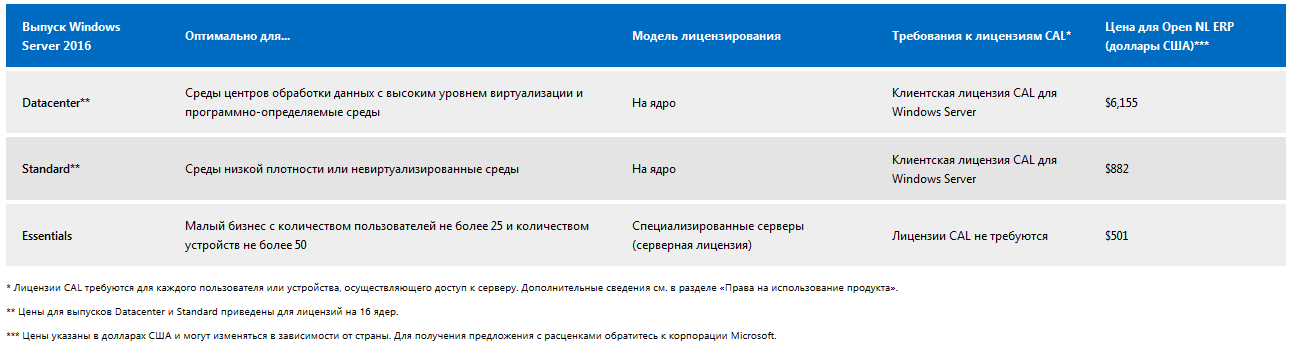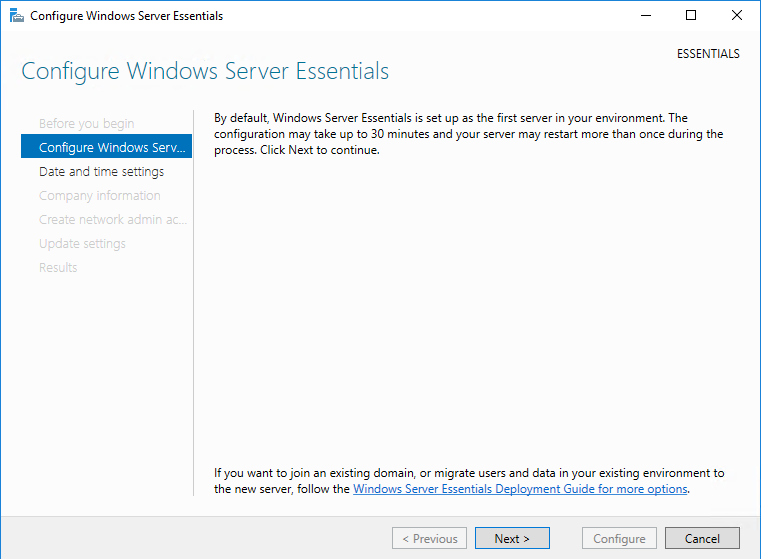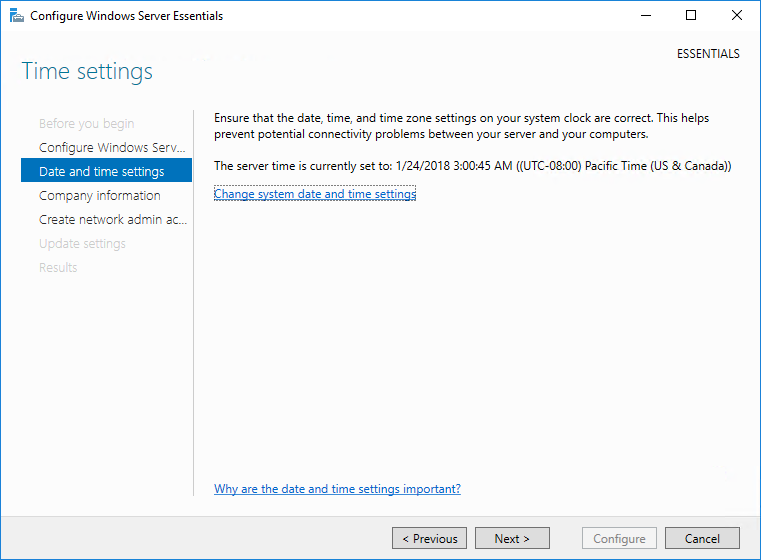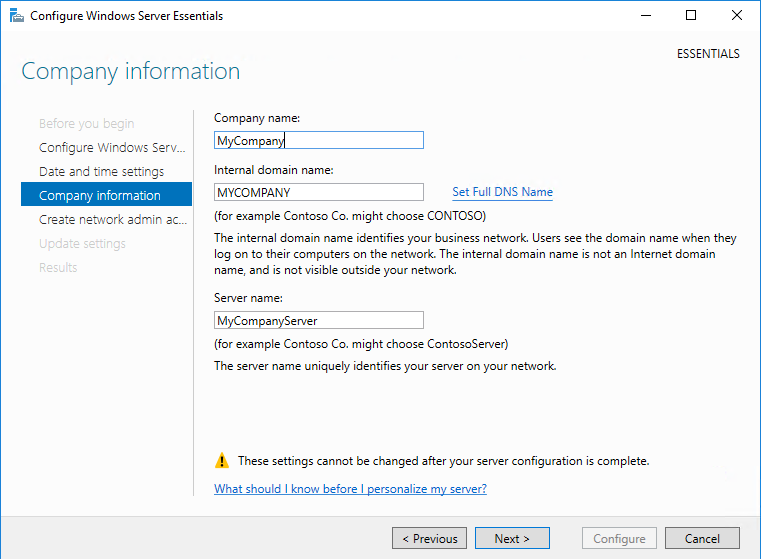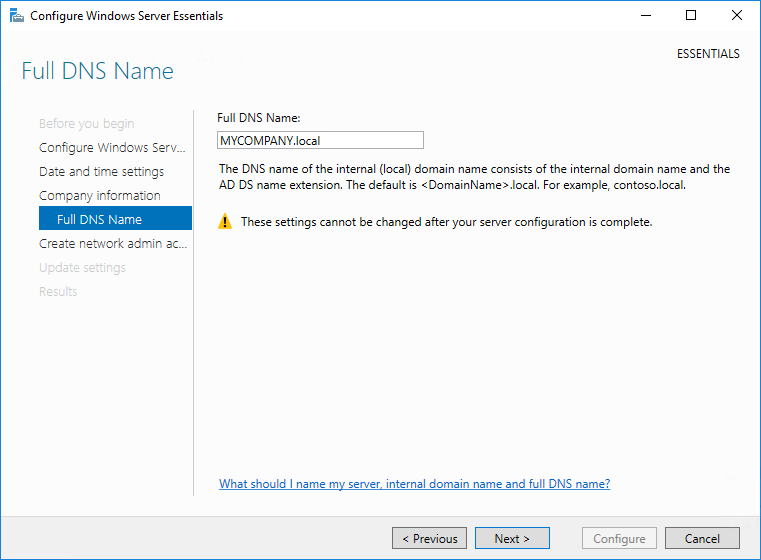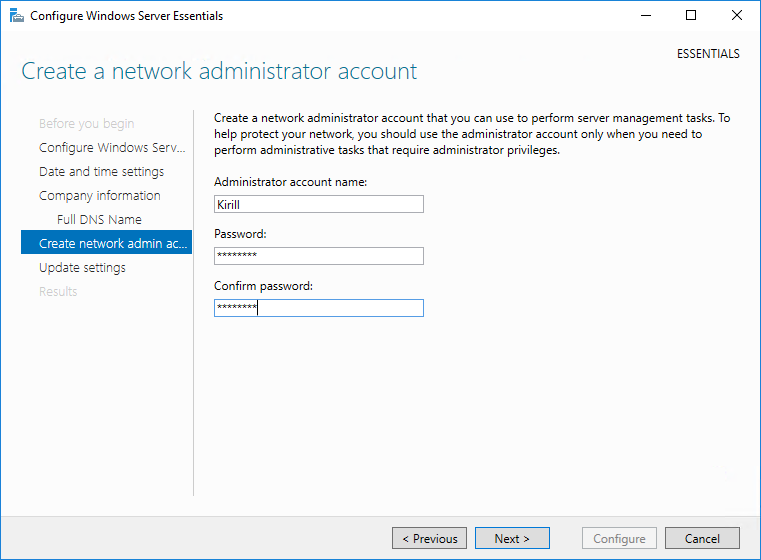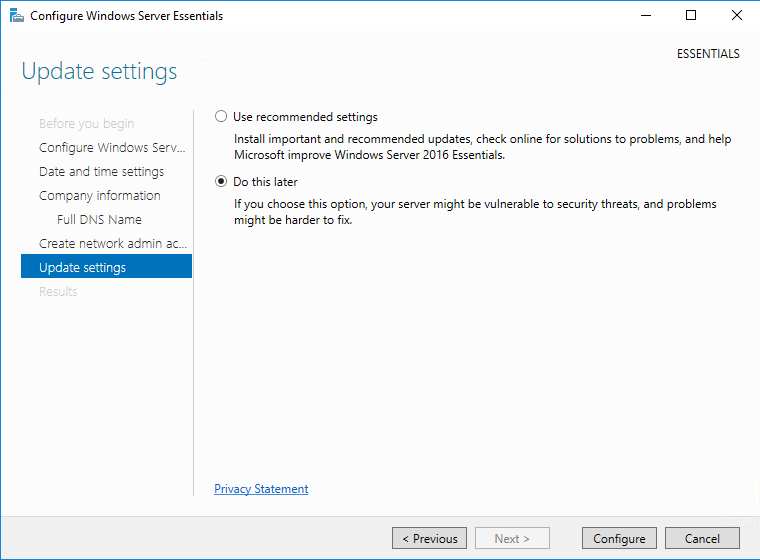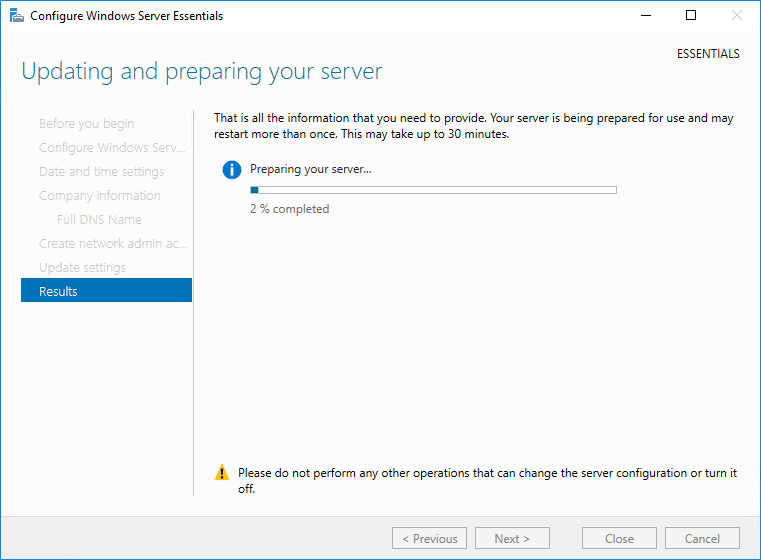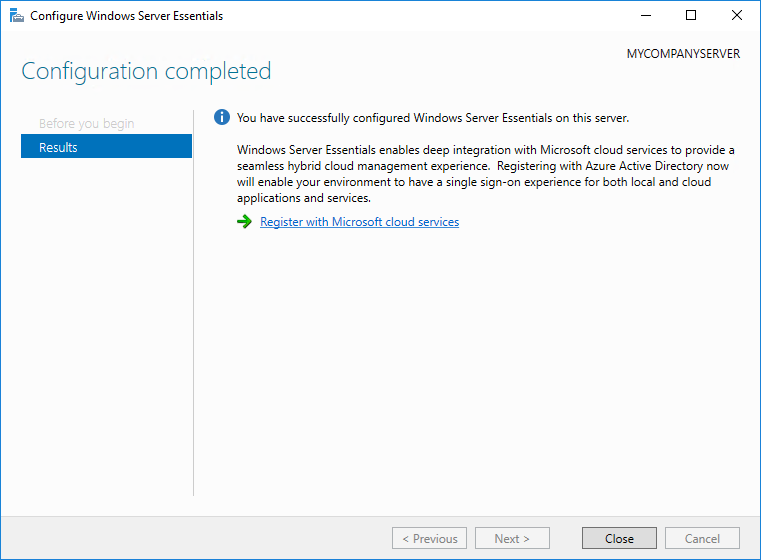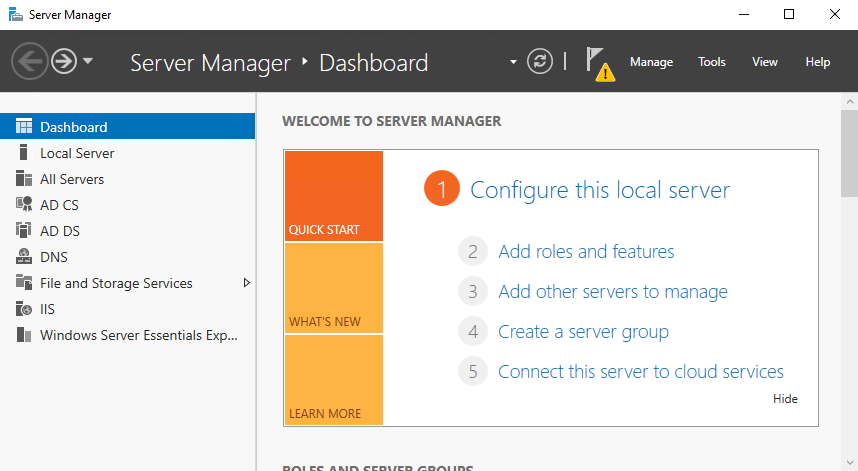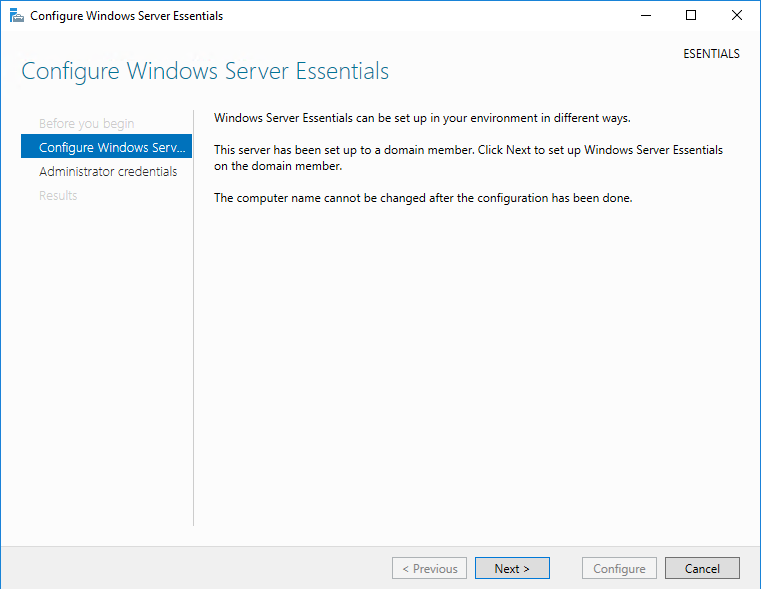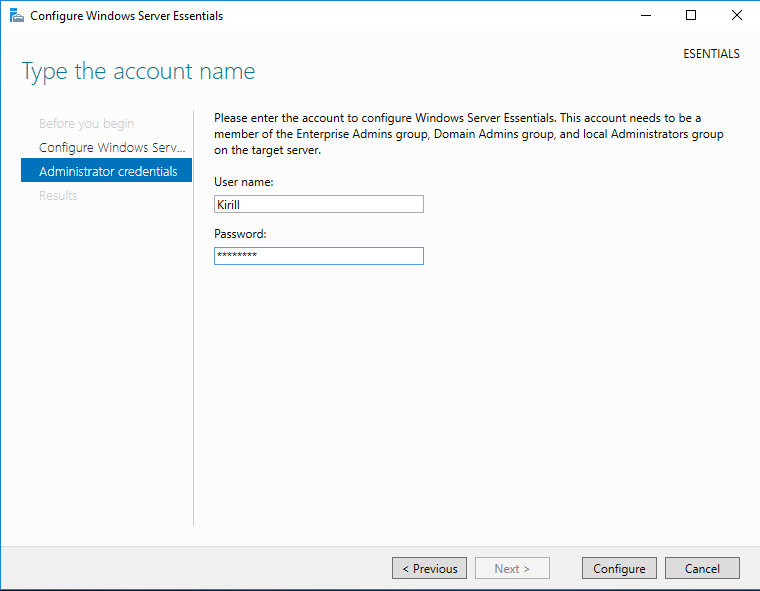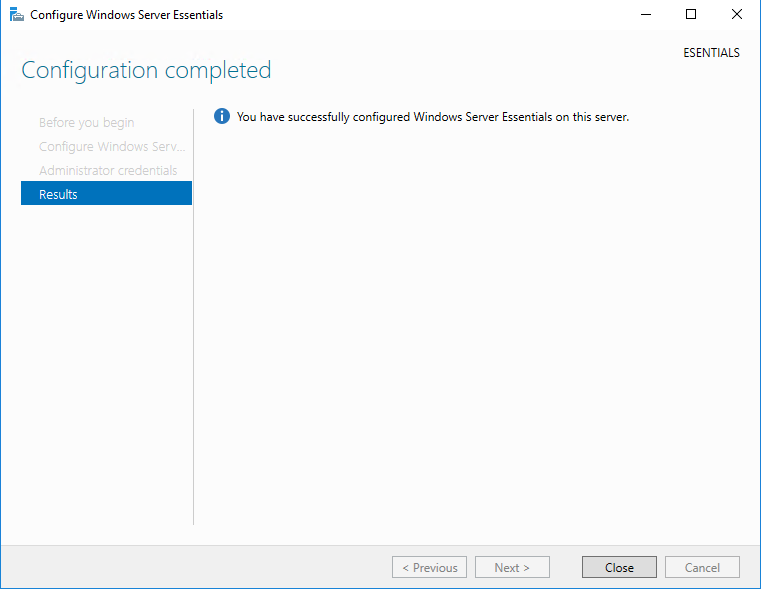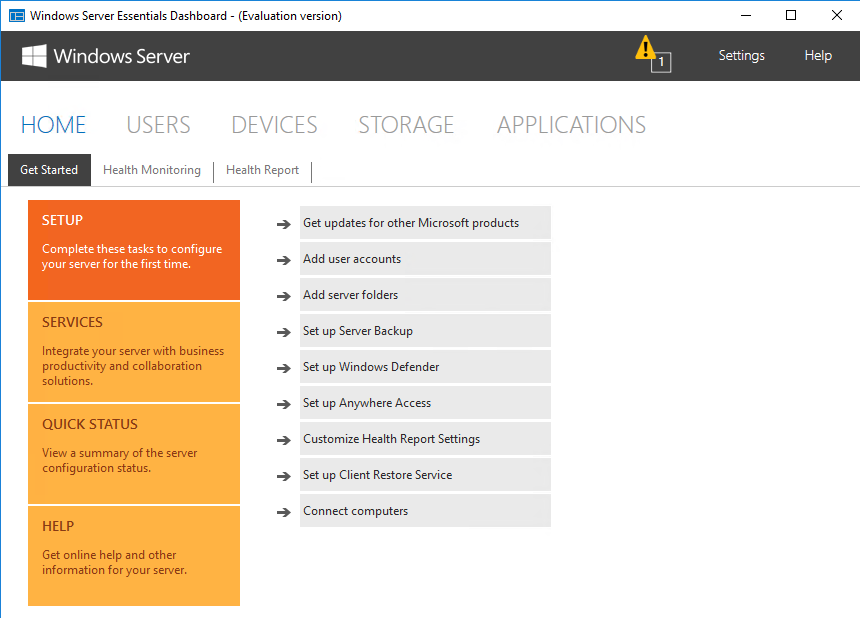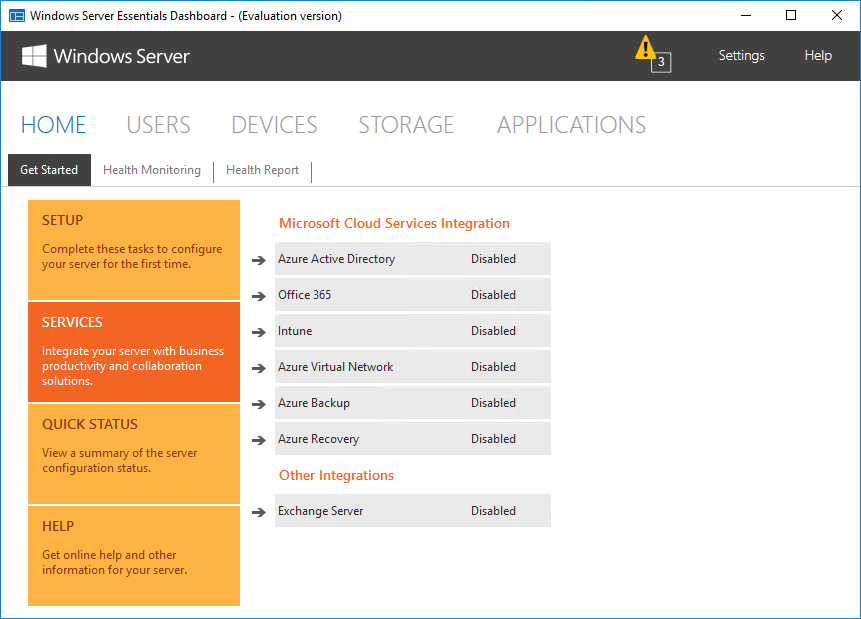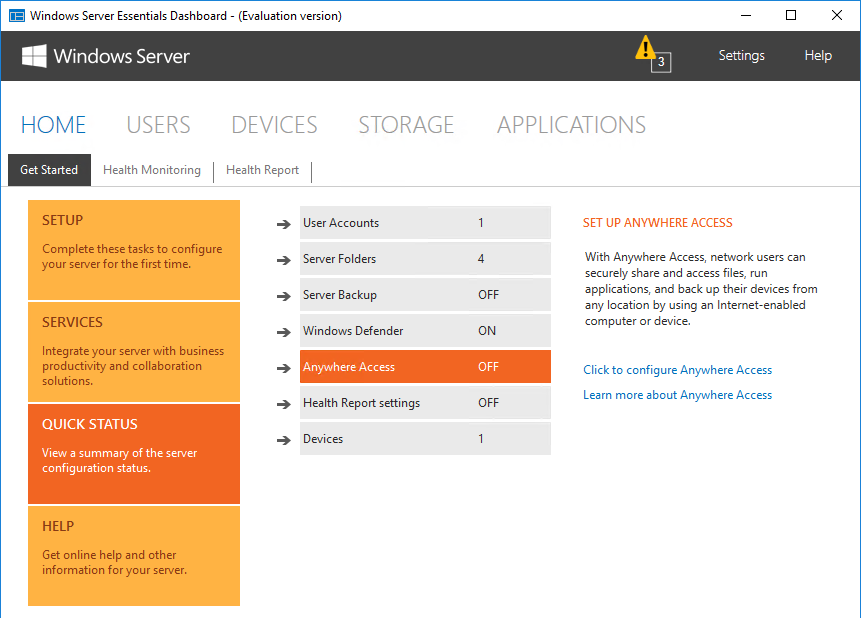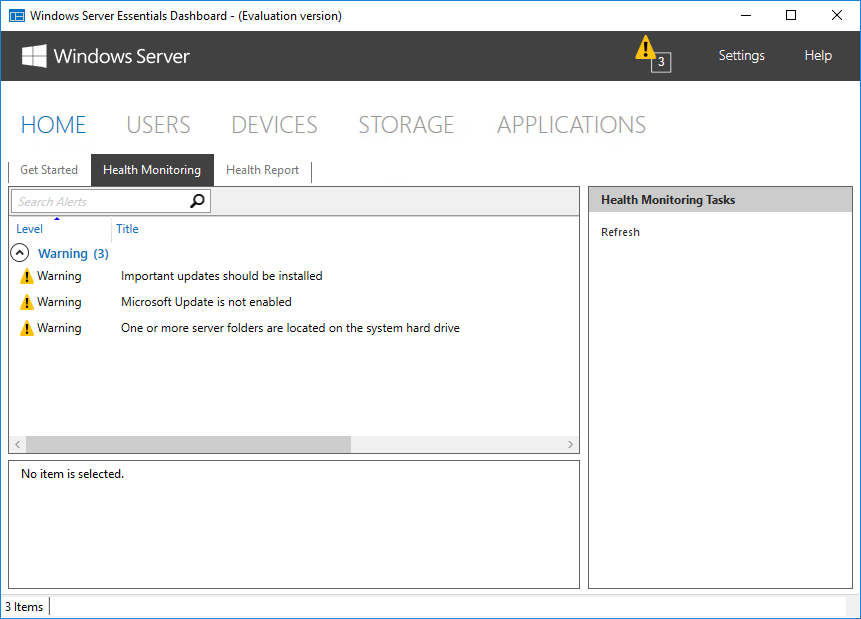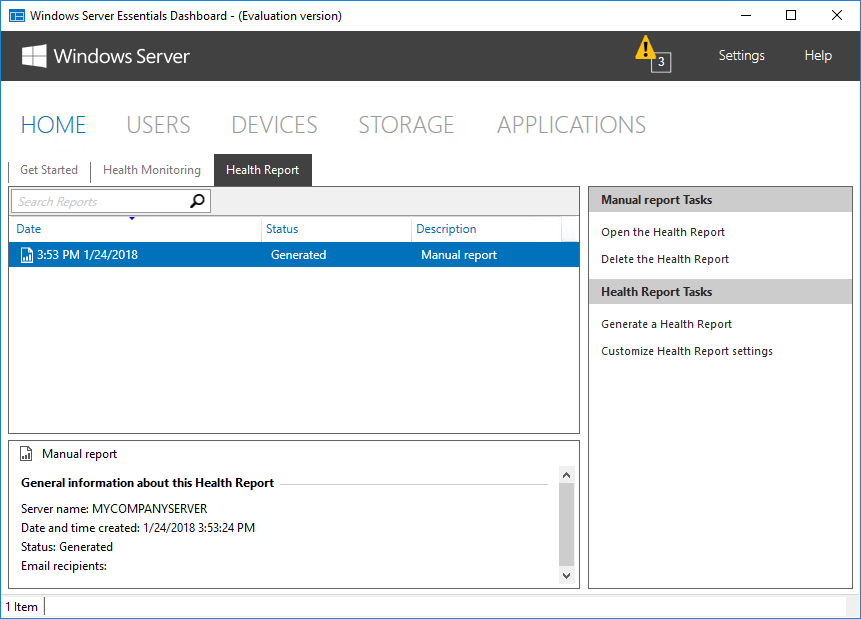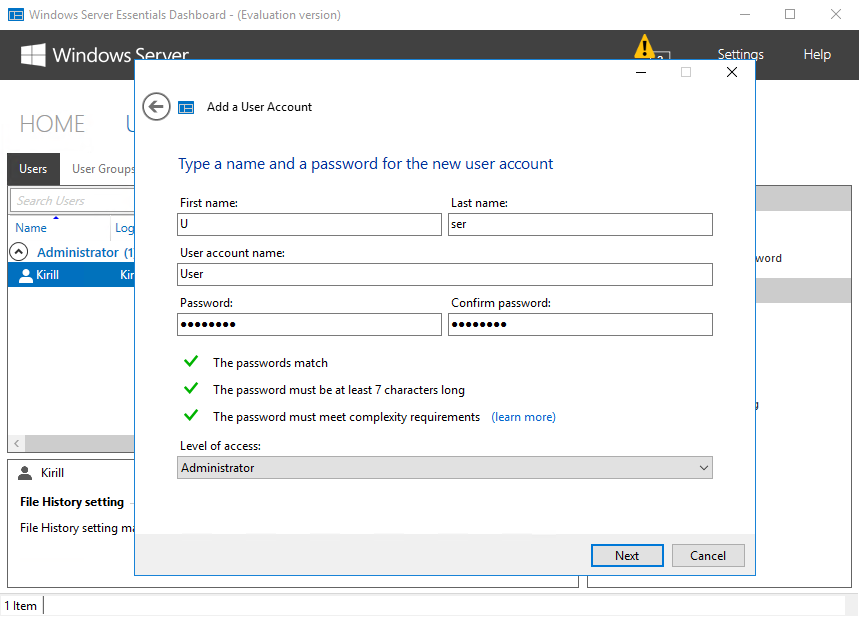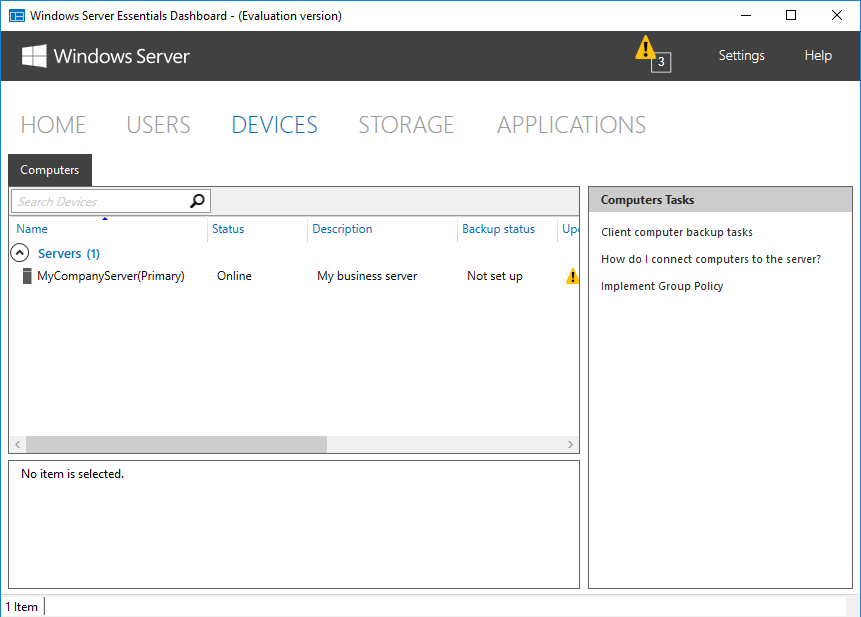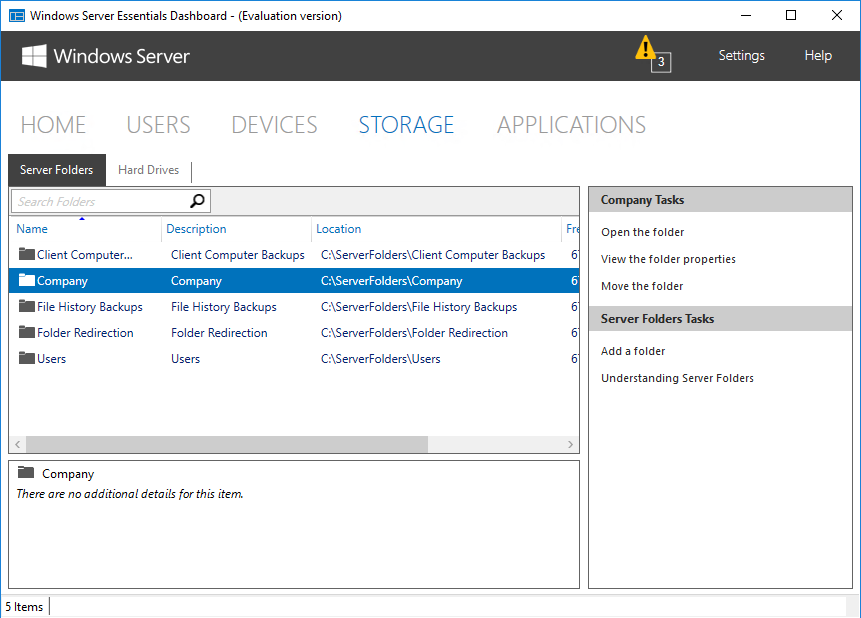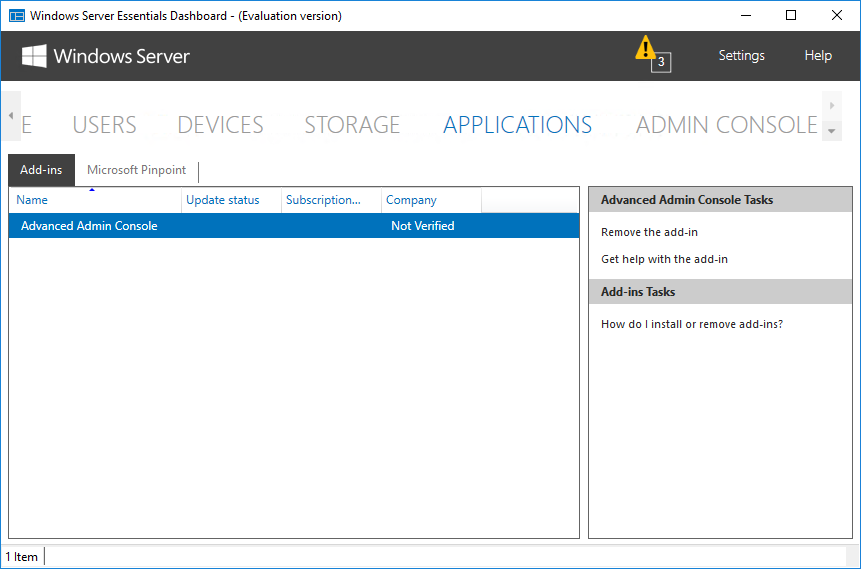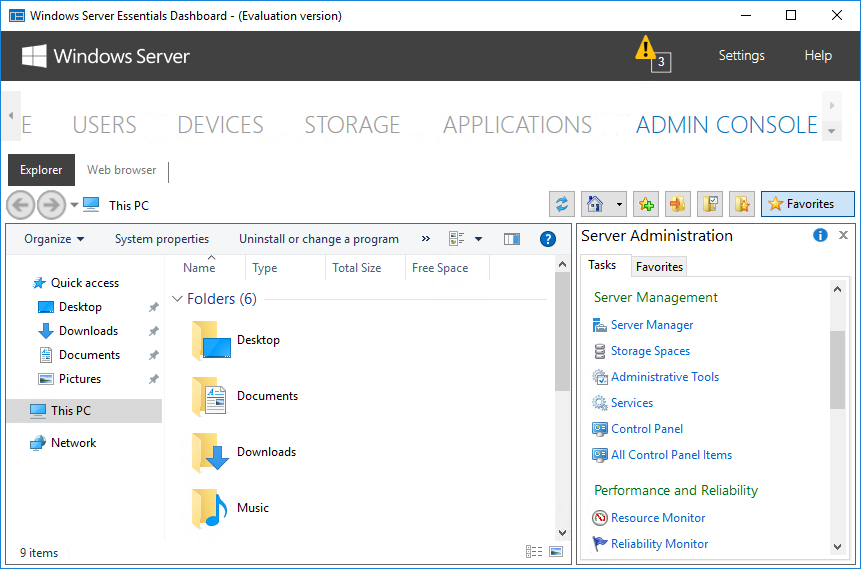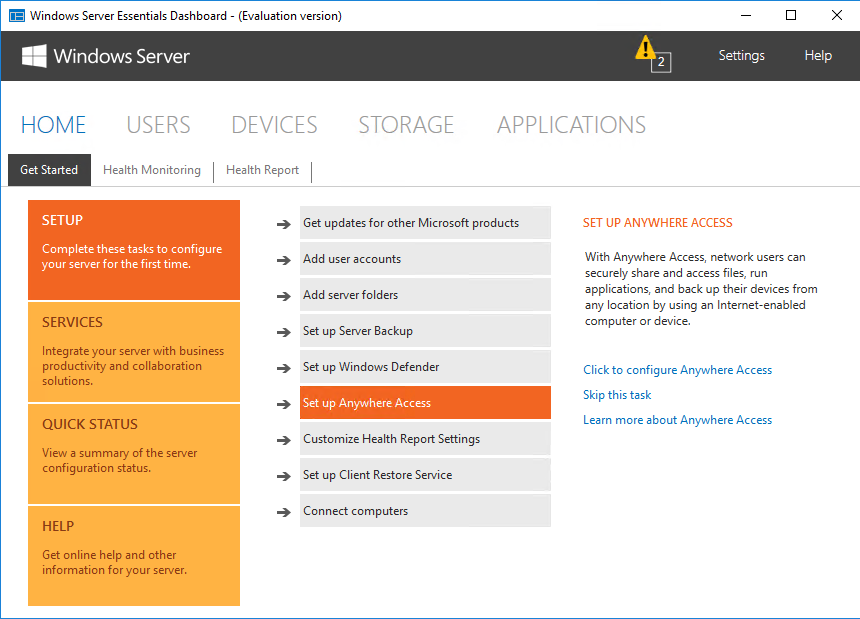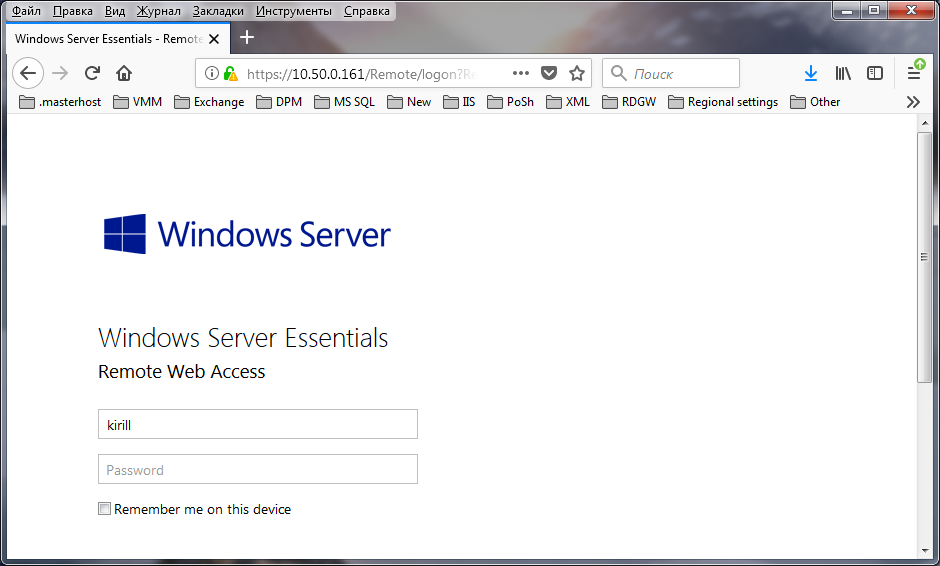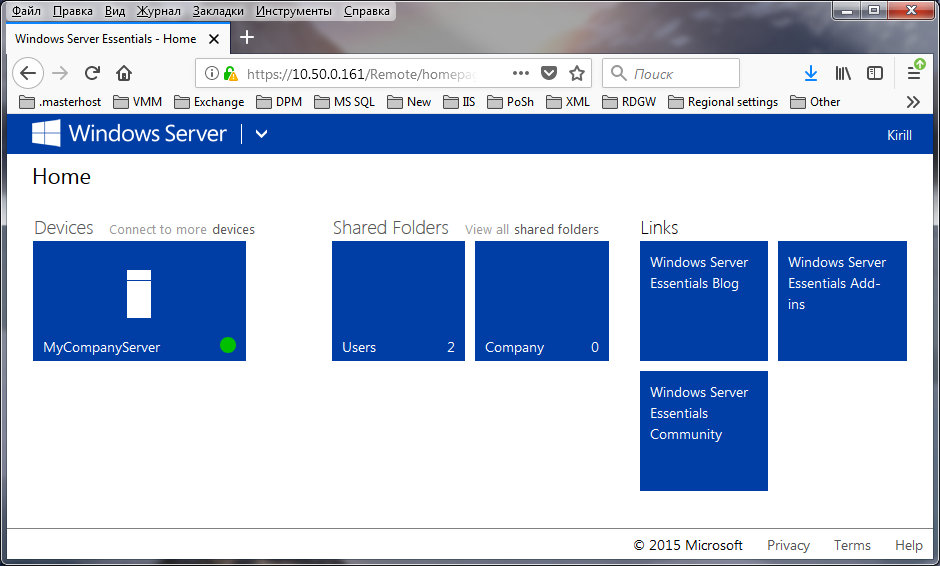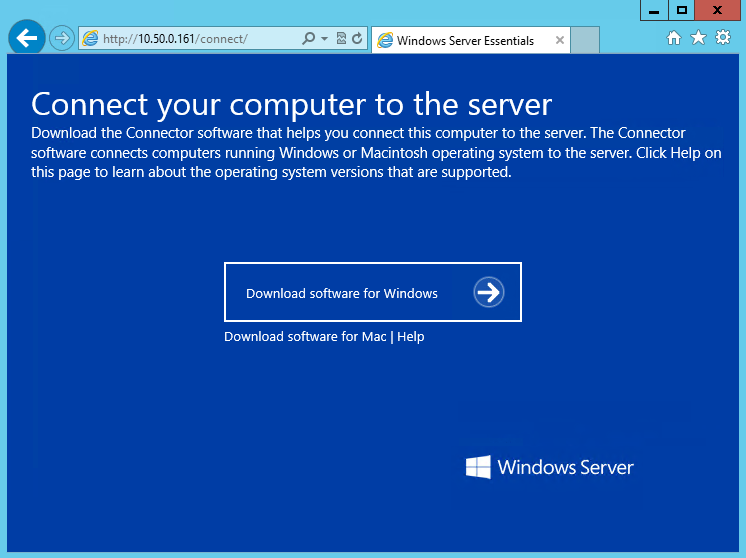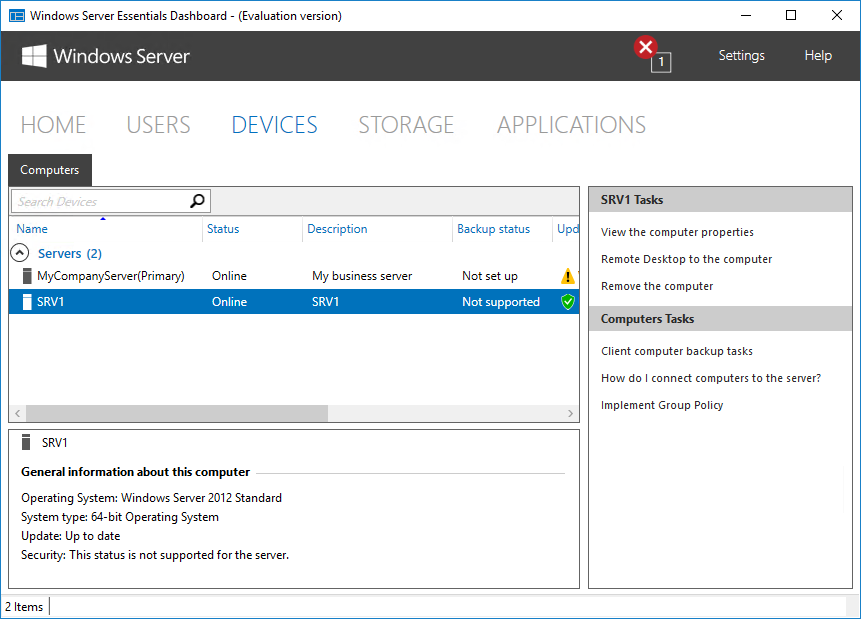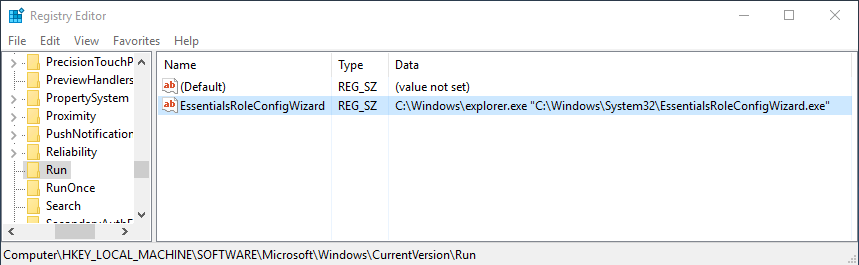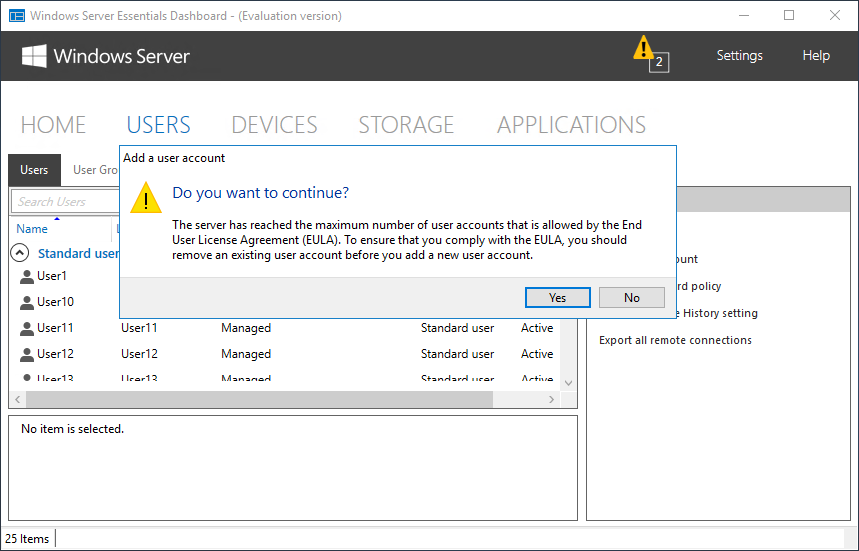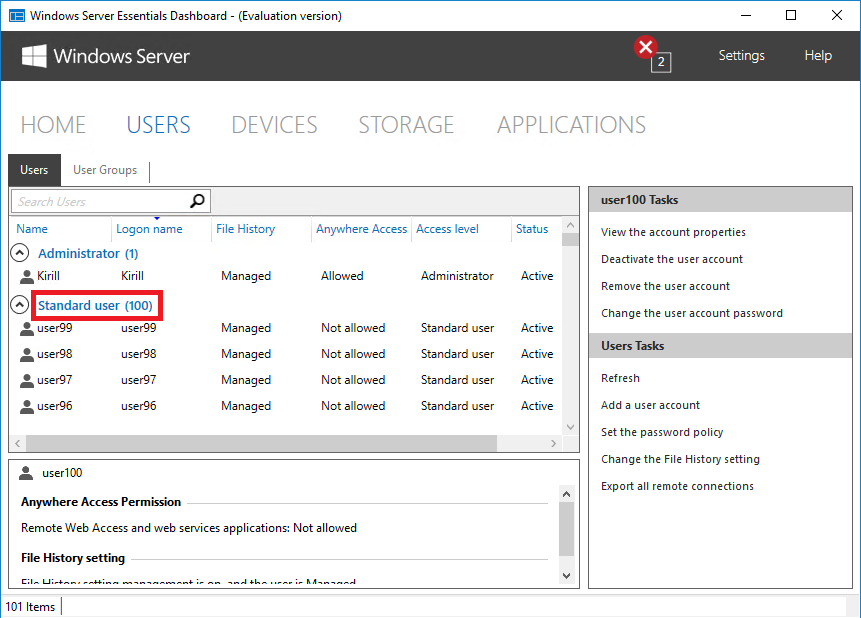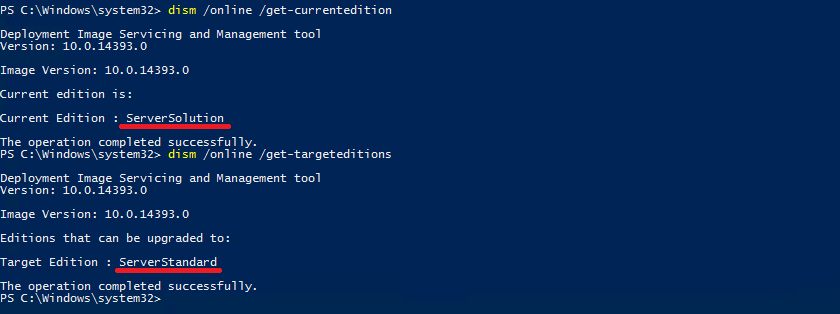- Remove From My Forums
-
Вопрос
-
Коллеги, здравствуйте.
Windows Server 2016 выпускается в редакциях:
Standard – полный функционал с правом запуска до двух виртуальных экземпляров.
Essentials – предварительно настроенное подключение к облачным сервисам, нет прав на виртуализацию. Поддерживает до 25 пользователей или 50 устройств.
Datacenter – полный функционал с неограниченными правами на запуск виртуальных экземпляров.
1. В каком случае какую редакцию выбирают и чем отличается Сервер Core от Nano Server (детально)?
2. Что выбрать с точки зрения контейнеров для создания Виртуальной инфраструктуры предприятия работающго с разными приложениями: Контейнер Windows Server или Контейнер Hyper-V, в чём их принципиальное отличие по функционалу
и по стоимости владения?-
Изменено
28 сентября 2017 г. 10:49
-
Изменено
Ответы
-
Коллеги, здравствуйте.
Windows Server 2016 выпускается в редакциях:
Standard – полный функционал с правом запуска до двух виртуальных экземпляров.
Essentials – предварительно настроенное подключение к облачным сервисам, нет прав на виртуализацию. Поддерживает до 25 пользователей или 50 устройств.
Datacenter – полный функционал с неограниченными правами на запуск виртуальных экземпляров.
1. В каком случае какую редакцию выбирают и чем отличается Сервер Core от Nano Server (детально)?
2. Что выбрать с тоски зрения контейнеров для создания Виртуальной инфраструктуры предприятия работающее с разными приложениями Контейнер Windows Server или Контейнер Hyper-V, в чём их принципиальное отличие по функционалу
и по стоимости владения?Если Вам нужна виртуализация — esentials не Ваш вариант, о чем вы сами написали, между Pro и Datacenter как правило выбор стоит в стоимости лицензии на ВМ, если вы на хосте физически запустить больше 2-4 машин не сможете
(в связи с нехваткой памяти\процессора\дисков) смотреть в сторону Datacenter смысла нет. Если по предварительным подсчетам машин виндовых может быть гораздо больше 2х нужно считать когда лицензия Datacenter будет более
выгодной чем несколько лицензий стандарт.Что касаемо Core и Nano — Core — полноценный сервер со всеми фичами, кроме гуев, и всего что с гуями связано, Nano — урезанная версия сервера по многим фичам, список доступных фич стоит гуглить.
Не совсем понятно что такое «контейнер», в контексте данного вопроса.
The opinion expressed by me is not an official position of Microsoft
-
Предложено в качестве ответа
Alexander RusinovModerator
28 сентября 2017 г. 10:03 -
Помечено в качестве ответа
Vlad Kornilov
28 сентября 2017 г. 10:22
-
Предложено в качестве ответа
-
Какой-то тупиковый разговор.
Определитесь, что для Вас и ваших сценариев развёртывания важнее — высокая производительность или высокая изоляция. Если первое, то Вам нужны контейнеры Windows Server, если второй то это контейнеры Hyper-V (без роли Hyper-V, понятно, не функционирующие).
Развёртывание хост-сервера в режиме Nano обеспечит более высокую производительность, нежели Core или тем более MiniShell/Full.
-
Помечено в качестве ответа
Vlad Kornilov
29 сентября 2017 г. 10:23
-
Помечено в качестве ответа
The year 2016 welcomed the release of Windows Server 2016. The new server functionality was designed for seamless cloud integration and simplified management across hybrid cloud environments. There are three editions of Windows Server 2016: Essentials, Standard, and Datacenter. This blog post provides a detailed comparison of Windows Server 2016 Essentials vs Standard, which can help you determine which Windows Server 2016 edition works best for your environment. In addition, we discuss how NAKIVO Backup & Replication’s Windows Server Backup can protect Windows Server machines in a simple and efficient manner.
Windows Server 2016: Short Overview
In a nutshell, apart from comparing Windows Server 2016 Essentials vs Standard editions, this blog post also answers the following questions:
What is Windows Server 2016? – Windows Server 2016 is a Microsoft operating system, which became generally available on October 12, 2016. Built primarily for cloud computing users , Windows Server 2016 simplifies the transition of on-premises workloads to the cloud. With its advanced server functionality, you can easily adapt to changing business requirements and build a high-performance, secure, flexible, and affordable production environment.
What editions are available in Windows Server 2016? – There are three primary editions of Windows Server 2016 which differ in a number of ways:
- Datacenter Edition
- Standard Edition
- Essentials Edition
How has licensing changed? – Windows Server 2016 has adopted core-based licensing instead of processors-based licensing. This way, you can:
- License all physical cores in the server
- License each physical server with a minimum of 16 physical cores
- License each physical processor with a minimum of 8 physical cores
- Get access to 2-pack core licenses
The adoption of core-based licensing has introduced a more consistent and unified approach to licensing across environments, allowing support for mixed environments.
What are the new features in Windows Server 2016? – Apart from the core Windows Server functionality, Windows Server 2016 includes the following new and upgraded features:
- Nano Server
- Windows Server containers
- Active Directory Domain Services
- Active Directory Federation Services (ADFS)
- Hyper-V containers/Operating System Environments (OSEs)
- Windows Defender
- Storage Spaces Direct
- Storage Replica
- PowerShell 5.0
- Shielded Virtual Machines
What are the basic requirements for Windows Server 2016 installation?
The following table showcases the minimum hardware requirements for installing Windows Server 2016, which are equally applicable to all Windows Server 2016 editions:
| Processor | 1.4Ghz 64-bit processor |
| RAM | 512 MB (for Windows Server 2016 in Server Core mode)
2 GB (for Windows Server 2016 in a GUI mode) |
| Disk space | 32 GB |
| Network adapter | 10/100/1000 Gigabit Ethernet Adapter |
| Optical storage | DVD drive (when installing the OS from DVD media) |
| Graphics hardware | Super VGA (1024 x 768) or higher resolution |
To identify whether your CPU complies with all of the listed requirements, you can download the Coreinfo tool.
Windows Server 2016 Essentials vs Standard: Full Comparison
Here, we are going to compare Windows Server 2016 Essentials vs Standard and see how they differ in their features.
Windows Server 2016 Standard is a full-featured server OS which can be deployed by small or medium-sized organizations to provision physical or minimally virtualized server environments. Windows Server Standard can function as a platform for some server applications such as Exchange Server or SQL Server, which should be purchased separately.
Windows Server 2016 Essentials was previously referred to as a Small Business Server, revealing its main purpose – serving small businesses. Windows Server 2016 Essentials is ideal for small businesses running low production workloads as this edition can serve only up to 25 users and 50 devices. It can be deployed as a first server (for inexperienced users) or a primary server (for building a multi-server environment to be used by SMBs). Windows Server 2016 Essentials delivers a set of advanced features and capabilities to small businesses for a reasonable price, allowing them to achieve more productivity and efficiency. When talking about Windows Server 2016 Essentials, it is worth mentioning that no CAL is required, meaning that you don’t have to worry about complex licensing requirements and the high costs that CAL entails.
Look at the table below to see how Windows Server 2016 Essentials vs Standard compare.
| Windows Server 2016 Essentials | Windows Server 2016 Standard | |
| Virtualization rights | Zero, 1 physical or 1 virtual installation | 2 Operating System Environments (OSEs) or 2 Hyper-V Containers |
| Licensing | CPU-based | Core-based |
| CALs | CALs not required (up to 25 users and 50 devices)
Note that an RDS CAL is required if you want to enable Remote Desktop Services |
CALs required for every user or device which has a direct/indirect connection to a Windows server |
| RAM limit | 64 GB | 24 TB |
| CPU limit | Maximum 2 CPUs | 512 Cores |
| Pricing | $501
Note that actual customer prices may vary |
$882
Note that actual customer prices may vary |
Additionally, the Windows Server 2016 Essentials vs Standard editions offer different server roles, as can be seen in the table below.
| Server role | Windows Server 2016 Essentials | Windows Server 2016 Standard |
| Active Directory Services | +
Automatically installed |
+ |
| Active Directory Domain Services | +
Automatically installed |
+ |
| Fax Server | +
Automatically installed |
+ |
| Remote Access | +
Automatically installed |
+ |
| Network Policy & Access Services | +
Automatically installed |
+ |
| Web Server (IIS) | +
Automatically installed |
+ |
| Active Directory Federation Services | + | + |
| Active Directory Lightweight Directory Services | + | + |
| Active Directory Rights Management Services | + | + |
| Application Server | + | + |
| DHCP Server | + | + |
| DNS Server | + | + |
| Files Services | + | + |
| Hyper-V | – | + |
| Print & Document Services | + | + |
| Remote Desktop Services | – | + |
| UDDI Services | + | + |
| Windows Deployment Services | + | + |
| Windows Server Update Services | – | + |
Note that certain server roles are automatically installed in Windows Server 2016 Essentials. Such server roles should be manually configured in the Windows Server 2016 Standard and Datacenter editions. Apart from that, there might be compatibility issues with certain applications in Windows Server 2016 Essentials (Hyper-V, Data Deduplication, Failover Clustering, and Windows Server Update Services) simply because the required server roles are not included in this edition.
How to Perform Windows Server Backup with NAKIVO Backup & Replication
NAKIVO Backup & Replication is a fast, reliable, and affordable data protection solution designed to deliver backup, replication, instant granular restoration, and site recovery in a single product. With the Windows Server Backup functionality, you can ensure robust data protection of not only virtual and cloud workloads, but also physical servers.
NAKIVO Backup & Replication allows you to create image-based, incremental, and application-aware backups of Windows Server physical machines. This way, the product can capture the entire VM data while ensuring consistency of the application and database data (Microsoft Exchange, SQL, Active Directory, SharePoint, Oracle, etc.). Moreover, NAKIVO Backup & Replication provides a set of advanced features which can boost VM backup performance, reduce backup size, ensure instant and reliable recovery, and lower management overhead, as well as save you time and money.
To perform Windows Server Backup with NAKIVO Backup & Replication, you should do the following:
- Click Create and select the Physical server backup job option in the drop-down menu.
- The next step is to select which type of physical servers you wish to protect. Click Next.
- At the Destination step, you can select a backup repository to which all the back up data should be sent. Click Next.
- Based on your business needs, NAKIVO Backup & Replication allows you to add multiple schedules to a single Windows Server backup job. Backup jobs can be set to run on a daily/weekly/monthly/yearly basis. Another option is to check the box Do not schedule, run on demand, meaning that the job can be started manually without following any schedule.
- At the Retention step, you can specify how many recovery points should be kept in the backup repository and for which period of time. Click Next.
- Lastly, you can configure job options to achieve better backup performance. Here, you can edit the job’s name; enable the application-aware mode, change tracking, network acceleration, and encryption; set up pre and post job actions; create a bandwidth throttling rule for this job. Click Finish or Finish & Run once you have completed the job creation.
Conclusion
When developing Windows Server 2016, the Microsoft team worked in close collaboration with the System Center and Azure Cloud teams. The main reasoning behind such collaboration was to create an interconnected ecosystem which can easily deliver Microsoft services across hybrid cloud environments. Therefore, Windows Server 2016 is an extremely important addition to the Windows NT family of operating systems due to the enhanced capabilities it offers.
This blog post has attempted to compare Windows Server 2016 Essentials vs Standard. As you can see, the main difference between the two editions is the variety of the respective functionalities. Windows Server 2016 Essentials works best for small organizations with minimal IT requirements, whereas Windows Server 2016 Standard is more appropriate for companies with non-virtualized environments which require advanced capabilities of the Windows Server functionality.
Поддержка » Сравнение версий Windows Server 2016
Сравнение версий Windows Server 2016 по функционалу
| Windows Server 2016 | Essential | Standard | Datacenter |
|---|---|---|---|
| Назначение |
Для малых компаний в качестве первого сервера |
Мало виртуализации. Базовый функционал. Серверная платформа для современных приложений. | Высокая плотность виртуализации. Позволяет создать программно-виртуализированный ЦОД. |
| Core functionality of Windows Server |
 |
 |
 |
| VM | Физическая либо VM | 2 машины | Unlimited |
| OSEs/Hyper-V containers | Должен быть корневым доменом | 2 контейнера | Unlimited |
| Windows Server containers |
 |
Unlimited | Unlimited |
| Nano Server |
 |
 |
 |
| Storage Spaces Direct |
 |
 |
 |
| Storage Replica |
 |
 |
 |
| Shielded Virtual Machines |
 |
 |
 |
| Host Guardian Service |
 |
 |
 |
| Network Fabric |
 |
 |
 |
| Microsoft Azure Stack |
 |
 |
 |
| New storage features including Storage Spaces Direct and Storage Replica |
 |
 |
 |
| New Shielded Virtual Mashines and Host Guardian Service |
 |
 |
 |
| New networking stack |
 |
 |
 |
| Схема лицензирования |
2 CPU |
Core +CAL | Core + CAL |
Схема лицензирования в Server 2016 тоже подверглась изменениям и теперь лицензирование производится не по сокетам, а по ядрам процессора. Соответственно стоимость лицензии рассчитывается не по числу физических процессоров (как в Server 2012), а по числу процессорных ядер. Подобная схема лицензирования используется в MS SQL Server.
Одна лицензия Windows Server 2016 будет стоить в восемь раз дешевле, чем лицензия Windows Server 2012. Однако одна новая лицензия будет покрывать только 2 физических ядра.
Порядок лицензирования ядер следующий:
• Лицензируются все физические ядра сервера. Ядра с Hyper-threading считаются одним ядром;
• Если процессор отключен на уровне системы, его ядра лицензировать не нужно;
• Минимальное количество приобретаемых лицензий на ядра одного процессора — 8 шт;
• Минимальное количество лицензий на ядра одного сервера — 16 шт.
К примеру, для лицензирования однопроцессорного 16-ядерного сервера потребуется комплект из восьми 2-ядерных лицензий, для одного физического сервера с двумя 4-ядерными процессорами, или же только с одним 4-ядерным процессором, также придется приобрести 8 комплектов 2-ядерных лицензий.
Также следует сказать, что кроме стандартных серверных лицензий Server 2016 требует приобретения лицензий Windows Server CAL для устройств пользователей, использующих данный сервер. Лицензии для Remote Desktop и RMS также требуется приобретать отдельно, причем лицензии приобретаются «поверх» лицензий User CAL/Device CAL.
И отдельно стоит упомянуть лицензирование виртуальных машин и контейнеров (Hyper-V containers). Контейнеры и обычные ВМ лицензируются следующим образом — на редакции Standard можно запускать 2 ВМ или контейнера, на редакции Datacenter их количество неограничено.
На днях мне в руки попал экземпляр Windows Server 2016 Essentials. Для тех, кто не в курсе, Essentials — это редакция Windows Server, специально предназначенная для использования в небольших организациях. Она входит в линейку серверных операционных систем Microsoft, однако имеет некоторые особенности, о которых мы сегодня и поговорим.
Для наглядности рассмотрим таблицу сравнения основных редакций Windows Server 2016, взятую с сайта Microsoft. Как видно из нее, ключевое отличие Essentials заключается в схеме лицензирования:
• Редакции Standard и Datacenter лицензируются по количеству физических ядер процессора, а для доступа к серверу требуются клиентские лицензии CAL;
• Редакция Essentials лицензируется на сервер и не требует наличия клиентских лицензий, а на количество подключений действует фиксированное ограничение в 25 пользователей\50 устройств.
Есть несколько сценариев использования Windows Server Essentials. Предполагаемый по умолчанию — это первый (и единственный) сервер в небольшой организации. С него и начнем.
Установка в качестве первого сервера
Установка Essentials возможна как на физический сервер, так и в качестве виртуальной машины на Hyper-V. Независимо от варианта установки на сервере должно быть не более 2-х физических процессоров и максимум 64 Гб оперативной памяти.
Сама процедура установки операционной системы ничем не отличается от обычной, все самое интересное начинается позднее. Сразу после установки автоматически запускается мастер настройки, с помощью которого и происходит превращение обычного сервера в Windows Server Essentials.
Первым делом мастер предлагает настроить дату, время и выбрать часовой пояс.
В следующем окне надо ввести информацию о компании. Этот этап очень важен, поскольку в процессе подготовки будет создан домен Active Directory, а указанное имя будет выбрано в качестве имени домена. Изменить эти настройки позже не получится, поэтому к выбору имени надо подходить серьезно.
Если нажать на ссылку «Set Full DNS Name», то появится дополнительное окно для указания полного доменного имени. По умолчанию используется имя DomainName.local.
Затем надо задать учетные данные пользователя, который будет иметь административные права на сервере. Обратите внимание, что после окончания работы мастера все ранее созданные на сервере пользователи будут недоступны.
В завершение требуется выбрать настройки автоматического обновления. Здесь можно просто согласиться с рекомендованными параметрами или отложить настройку на потом. На этом этапе можно вернуться назад и поменять введенные настройки, например изменить имя домена или учетные данные администратора. Если же вы уверены в своих действиях, то надо нажать кнопку «Configure»
и дождаться окончания настройки. Процесс достаточно длительный и занимает от 10 до 30 минут, в зависимости от быстродействия сервера. В процессе сервер несколько раз перезагружается.
По окончании настройки можно сразу зарегистрировать сервер в облачных сервисах Microsoft.
Процедура настройки выглядит несерьезной, но это только на первый взгляд. На самом деле в процессе настройки на сервер устанавливаются роли доменного контроллера, сервера DNS, центра сертификации, файлового сервера, веб-сервера, роль Windows Server Essentials Experience и еще много всего по мелочи. Что примечательно, изменить набор устанавливаемых компонентов невозможно.
Установка в качестве рядового сервера в домене
Если у вас уже имеется домен Active Directory и вы зачем то хотите установить Windows Server Essentials в качестве рядового сервера, то сначала необходимо добавить сервер в домен и только после этого запускать мастер настройки. При этом процедура настройки сокращается до минимума.
Надо только указать учетные данные пользователя для подключения к домену и запустить настройку. Обратите внимание, что указанный пользователь должен быть членом группы Enterprise Admins.
При таком варианте настройки на сервер устанавливаются все те-же компоненты, кроме роли доменного контроллера и DNS-сервера.
Панель управления
Кроме стандартных оснасток в Windows Server Essentials имеется специальная панель Windows Server Essentials Dashboard, которая становится доступной после завершения работы мастера. Эта панель предназначена для управления сервером и является отличительной чертой Essentials, поэтому рассмотрим ее поподробнее.
Внешне панель напоминает оснастку Server Manager, однако по своей сути кардинально от нее отличается. Предполагается, что редакция Essentials будет использоваться в небольших компаниях или филиалах, где зачастую отсутствуют квалифицированные системные администраторы, а управление сервером осуществляет сотрудник, более-менее знакомый с IT. Поэтому задача панели управления — предоставить максимально простой и быстрый доступ к наиболее важным функциям сервера.
Панель состоит из нескольких основных разделов. Большинство разделов пересекаются между собой и ссылаются друг на друга. При запуски панели открывается домашний раздел, в котором имеется несколько вкладок. На вкладке «Setup» находятся ссылки на некоторые базовые настройки сервера. Все настройки производятся с помощью мастеров, достаточно только перейти на нужную вкладку и нажать на ссылку.
Windows Server 2016 Essentials можно интегрировать с облачными сервисами Microsoft, такими как Azure или Office 365. На вкладке «Services» показано состояние этих служб и отсюда же можно подключиться к нужной службе, при наличии активной подписки. После подключения службой можно управлять напрямую из консоли управления, это является особенностью Essentials.
На вкладке «Quick Status» можно оперативно посмотреть текущее состояние сервера — количество пользователей и устройств, общие папки, состояние резервного копирования и т.п.
В подразделе «Health Monitoring» показаны сообщения системы о наличии проблем в работе сервера.
А в подразделе «Health Report» есть возможность получить отчет о состоянии сервера. В отчет входят в основном сообщения из предыдущего раздела, но с более подробным описанием. Отчет можно сгенерировать вручную или настроить создание по расписанию. Также при необходимости готовый отчет может отправляться на указанные адреса e-mail.
Переходим к следующему разделу «Users». Из этого раздела можно управлять пользователями и группами (создавать, удалять и т.п.) а также настраивать политику паролей (длина, сложность и т.п.).
Надо сказать, что поскольку интерфейс управления рассчитан на ″неискушенного″ пользователя и сильно упрощен, некоторые важные моменты в нем просто отсутствуют. К примеру при создании нового пользователя доступно только два уровня доступа — Standard User и Administrator. При этом Administrator означает, что пользователь будет добавлен не куда нибудь, а в группу администраторов домена.
В разделе «Devices» отображаются компьютеры, подключенные к данному серверу. Чуть позже я расскажу о том, что представляет из себя процедура подключения.
В разделе «Storage» показаны общие папки и жесткие диски, имеющиеся на сервере. Поддерживается технология Storage Spaces и при наличии на сервере нескольких физических дисков на базе Windows Server Essentials можно собрать отказоустойчивое файловое хранилище.
В разделе «Applications» должны отображаться специальные приложения, установленные на сервере.
Приложения эти представляют из себя дополнения для стандартного функционала для Windows Server Essentials. Их можно найти в Центре партнеров Microsoft (бывший Microsoft Pinpoint), на сайтах разработчиков либо написать самому, с помощью Windows Server Essentials SDK.
В качестве примера я установил приложение Advanced Admin Console, предназначенное для администрирования сервера. Как видите, приложения интегрируются в консоль управления и расширяют ее функциональность.
Удаленный доступ
Одна из интересных возможностей Windows Server Essentials является функция под ″скромным″ названием повсеместный доступ (Anywhere Access). Эта функция обеспечивает удаленный доступ к данным и приложениям с помощью веб-браузера. По умолчанию Anywhere Access не включен и перед тем, как его использовать, необходимо произвести настройку. Настройка осуществляется с помощью мастера, который запускается по ссылке на вкладке «Setup».
Примечание. Для настройки Anywhere Access в обязательном порядке требуется наличие SSL-сертификата.
Подключение снаружи осуществляется по адресу https://DomainName/Remote, а при подключении внутри локальной сети https://ServerName/Remote.
Надо сказать, что веб-консоль не особо функциональна, в основном ее можно использовать для управления файлами и папками, находящимися на сервере. Однако большим плюсом консоли является то, что доступ к файлам можно осуществить практически с любого устройства, на котором имеется подключение к сети и веб-браузер.
Подключение компьютера
Подключение компьютера — одна из эксклюзивных функций Essentials. Подключить можно клиентские и серверные ОС Windows, а также MacOS. Для подключения необходимо зайти по адресу http://ServerName/connect, загрузить коннектор и установить его на подключаемый компьютер.
После установки и настройки коннектора подключенный компьютер появляется в панели управления и мы можем посмотреть его свойства и состояние некоторых компонентов. Также для каждого подключенного устройства автоматически настраивается резервное копирование. Ну и еще можно подключиться к выбранному компьютеру по RDP прямо из панели управления.
А теперь рассмотрим некоторые интересные моменты, которые отсутствуют в официальной документации.
Без настройки
Первый вопрос, который возник у меня — можно ли использовать Windows Server Essentials как обычный сервер? Технически можно, для этого достаточно отменить процедуру настройки. Мастер настройки представляет собой обычный исполняемый файл с именем EssentialsRoleConfigurationVizard.exe, находящийся в папке C:\Windows\System32. Автоматический запуск мастера обеспечивается с помощью ключа реестра EssentialsRoleConfigurationVizard в разделе HKLM\Software\Microsoft\Windows\CurrentVersion\Run и для отмены запуска достаточно удалить этот ключ.
После этого сервером вполне можно пользоваться, но без настройки не запустится панель управления и, соответственно, все эксклюзивные возможности Windows Server Essentials будут недоступны. Кроме того возможно, что подобное поведение нарушает лицензионное соглашение.
Ограничения
Редакция Essentials отличается от остальных редакций Windows наличием некоторых ограничений. Это очень важный момент, поэтому рассмотрим эти ограничения поподробнее.
Приложения
Windows Server Essentials никак не ограничена в установке приложений и на данную редакцию вполне можно устанавливать такие серверные приложения как Exchange, SQL Server и т.п. Однако при этом необходимо помнить, что редакция Essentials поддерживает не более 2-х физических процессоров и максимум 64 Гб оперативной памяти. Если лимит на процессоры не особо ограничивает сервер по производительности, то с памятью все гораздо хуже. 64 Гб ОЗУ для сервера это крайне мало, поэтому на базе Essentials не получится создать более-менее производительное решение. Обойти это ограничение невозможно, сколько бы памяти не было установлено в сервере, доступно системе будет не более 64Гб.
Роли сервера
В Windows Server 2016 Essentials доступен весь базовый функционал Windows Server. Отсутствуют все новые фичи виртуализации, такие как контейнеры или нано-сервер, но роль Hyper-V установить можно. Хотя при ограничении на количество памяти использование Essentials как сервер виртуализации не имеет особого смысла.
Отдельно стоит упомянуть о ролях RDS (Remote Desktop Services). Эти роли доступны для выбора и их все можно установить на сервер. Однако редакция Essentials ограничена всего 2 подключениями по RDP и это ограничение никак нельзя обойти. Даже если установить на сервер роль RDP-сервера и навесить на него терминальные лицензии, количество возможных подключений не увеличится.
Дело в том, что для подключения по RDP необходимо наличие клиентских лицензий (CAL), а Essentials не использует клиентские лицензии. Это обстоятельство исключает возможность использования Windows Server Essentials в качестве сервера RDS.
Пользователи и устройства
Редакция Essentials отличается наличием ограничения на 25 пользователей\50 устройств. Но что именно означают эти ограничения и можно ли их обойти?
Для примера возьмем ограничение в 25 пользователей и попробуем его превысить. И действительно, при попытке создать пользователя сверх лимита будет выдано сообщение о нарушении лицензионного соглашения, а сам процесс создания завершится ошибкой. Но это только при создании пользователя из панели управления.
Используя оснастку ADUC или PowerShell можно без проблем создать любое количество пользователей. Т.е. ограничение не техническое и при необходимости его можно легко обойти, хотя это и будет нарушением лицензионного соглашения.
Что касается 50 устройств, то тут ограничение работает, но только на количество подключенных устройств. Т.е. количество учетных записей компьютеров в Active Directory не ограничено и их также можно создавать в любом количестве.
Смена редакции
При выборе Windows Server Essentials необходимо четко понимать все ограничения этой операционной системы и быть уверенным в том, что они не станут препятствием для роста компании в будущем. Однако если это уже произошло, то отчаиваться не стоит. Конечно, изменить лимиты невозможно, но можно изменить саму редакцию операционной системы.
Сделать это можно с помощью утилиты dism. Например так можно посмотреть текущую редакцию:
Dism /Online /Get-CurrentEdition
А так — определить редакцию, на которую можно перейти:
Dism /Online /Get-TargetEditions
Как видите, с Essentials можно перейти на редакцию Standard. Для этого достаточно выполнить такую команду:
Dism /Online /Set-Edition:ServerStandard /AcceptEula /ProductKey:xxxxx-xxxxx-xxxxx-xxxxx-xxxxx
Что примечательно, после апгрейда настройки и установленные роли сервера остаются неизменными, при этом снимаются все ограничения редакции Essentials. Конечно после этой операции потребуется раскошелится на клиентские лицензии, а также пересчитать количество серверных лицензий в соответствии с ядрами процессора.
Заключение
В заключение рассмотрим плюсы и минусы Windows Server Essentials. К плюсам можно отнести:
+ Экономия на покупке клиентских и серверных лицензий;
+ Простота настройки и использования;
+ Интеграция с облачными службами;
+ Возможность без особых потерь перейти на полноценную редакцию Windows Server.
Ну и минусы, как же без них:
– Лимит на количество пользователей\устройств;
– Ограничение на количество процессоров и максимальный размер памяти;
– Невозможность использования в качестве сервера удаленных рабочих столов;
– Непрозрачная процедура настройки, не позволяющая выбрать только необходимый функционал;
– Очень грубые и примитивные (на мой взгляд) настройки в консоли управления.
Минусов получилось больше, хотя в целом Windows Server Essentials неплохая система, вполне подходящая для своих целей. Главное при выборе четко понимать все ее особенности и быть уверенным в своем выборе.
Задаваясь вопросом, какую версию Windows Server выбрать для своего бизнеса, пользователи, как правило, сталкиваются с большим разнообразием, и далеко не всегда понятно как выбрать наиболее подходящий вариант. У операционной системы Windows Server существуют не только разные версии, но и разные редакции. Давайте разберемcя в чем же отличия между ними.
Что такое версия Windows Server?
В 90-е годы, во времена Windows NT, каждая версия Windows Server имела уникальный номер. Например, у Windows NT были номера 3.1, 3.51 и 4.0. Но начиная с 2000 года Microsoft вместо номера начала добавлять после названия год запуска операционной системы: Microsoft Windows 2000, Windows Server 2003, 2008 (которая также имела версию R2), 2012 (также с R2), 2016 и 2019, и т.д.
Каждая новая версия Microsoft Windows Server представляет новые функциональные возможности. Например, виртуализация Hyper-V, Server Core и BitLocker были представлены в Windows Server 2008, контейнеры Windows и Nano Server были представлены в Windows Server 2016, а Windows Server 2019 принес с собой Windows Admin Center — новый способ удаленного администрирования серверной инфраструктуры, улучшения гиперконвергентной инфраструктуры и глубокую поддержку подсистемы Linux.
Что такое завершение поддержки?
Как говорится, ничто не вечно. И в определенный момент Microsoft прекращает выпуск патчей для устаревшего программного обеспечения. Дата, до которой Microsoft выпускает обновления для продукта, называется датой окончания поддержки. И после того, как эта дата пройдет, устаревшая версия ОС станет легкой мишенью для вредоносных программ, поскольку она больше не будет получать обновления безопасности и, следовательно, будет уязвима для новых эксплоитов.
Операционные системы Microsoft обычно поддерживаются не менее 10 лет. Например, популярный Windows Server 2003, выпущенный в апреле 2003 года, имел расширенную поддержку, которая закончились в 2015 году. Расширенная поддержка Windows Server 2008 R2 должна закончиться в январе 2020 года, а Windows Server 2012 R2 продолжит получать обновления по крайней мере до октября 2023 года. Версии Server 2016 и 2019 будут получать обновления по 2027 и 2029 год соответственно. Поэтому в целях безопасности организациям на самом деле следует использовать только свежие версии Windows Server.
Что такое редакция Windows Server?
Когда вы покупаете автомобиль, вам доступно, как минимум, несколько комплектаций одной и той же модели. Например, базовый экономичный вариант, роскошный вариант с кожаными сиденьями и люком на крыше, а также спортивный вариант с большими колесами и более мощным двигателем. Другими словами, каждая версия автомобиля имеет свою цену и набор функций для групп клиентов с разными бюджетами и потребностями.
То же самое касается выпусков Windows Server. Каждый вариант включает в себя функциональность, которая подходит для разных компаний, в зависимости от их размера и бюджета. Например, разные редакции могут поддерживать разное количество пользователей.
Различия между редакциями Windows Server 2012 R2
Чтобы помочь понять некоторые различия между редакциями ОС, давайте разберем их на примере Windows Server 2012 R2:
- Foundation — серверная ОС общего назначения, лучше всего подходящая для серверов нижнего уровня. ОС поддерживает только один процессор и 32 ГБ RAM. Редакция Foundation (недоступная в Windows Server 2016) ограничена 15 пользователями, что делает ее пригодной только для небольших офисов. Foundation доступен только через OEM-производителей, что обычно означает, что он предустановлен на компьютерах, которые вы покупаете у таких компаний, как Dell и HPE.
- Essentials (ранее SBS или Small Business Server) — это простое в настройке серверное решение, которое поддерживает до 25 пользователей и 50 устройств, что делает его подходящим для небольших офисов. Essentials поддерживает более мощное оборудование с объемом оперативной памяти до 64 ГБ и двумя процессорами. В отличие от других выпусков Windows Server, в Essentials предварительно настроены роли, такие как Active Directory, DNS, файловые службы, IIS и удаленный рабочий стол, что делает его идеальным для организаций с менее развитым ИТ-направлением или менее опытным ИТ-персоналом.
- Standard не ограничивает пользователей, но в отличие от Foundation и Essentials вам придется отдельно приобретать клиентские лицензии (CAL) в зависимости от того, сколько людей вам нужно поддерживать. Standard поддерживает максимум 4 ТБ RAM, а каждая приобретаемая лицензия распространяется на два процессора. Если вы заинтересованы в виртуализации, этот выпуск позволит вам использовать гипервизор Hyper-V для запуска до двух виртуальных экземпляров операционной системы (дополнительные виртуальные экземпляры Windows Server потребуют дополнительных затрат) на одном физическом оборудовании, что делает редакцию Standard подходящей для легкой виртуализированной среды.
- Datacenter — это самая лучшая и самая дорогая редакция Windows Server. Windows Server 2012 R2 Datacenter практически идентичен стандартной версии с одним большим исключением. С лицензией Datacenter вы можете запускать неограниченное количество виртуальных экземпляров с Windows Server в качестве гостевой ОС на одном двухпроцессорном компьютере. Эта небольшая разница имеет большое влияние, так как компании могут сэкономить, запустив десятки экземпляров ОС на одном сервере.
Различия между редакциями Windows Server 2016 и 2019
- Hyper-V — это бесплатная редакция Windows Server, предназначенная только для запуска роли гипервизора Hyper-V. Его цель — быть гипервизором для вашей виртуальной среды. У него нет графического интерфейса. По сути, это урезанная версия Server Core. Вы будете использовать sconfig.cmd, чтобы включить гипервизор, а затем управлять средой с помощью диспетчера Hyper-V (как часть RSAT) с рабочей станции Windows 10 в вашей сети. Рекомендуется использовать именно эту редакцию для вашего гипервизора, чтобы сохранить чистоту и простоту лицензирования.
- Essentials — идеально подходит как для малого и среднего бизнеса, так и для людей с потребностями в базовых функциях сервера. Графический интерфейс в значительной степени такой же, как и в Standard, за исключением мастера настройки Essentials.
Права на виртуализацию
Вам разрешено запускать один физический экземпляр Essentials в качестве хоста Hyper-V, на котором размещен один виртуальный экземпляр Essentials. Вам нужно удалить все роли, кроме роли Hyper-V, из физического экземпляра Essentials для обеспечения соответствия. Essentials также подходит для одного виртуального экземпляра на любом другом гипервизоре.
Модель лицензирования
На базе процессора. Клиентские лицензии не требуются, но вы ограничены 25 пользователями и 50 устройствами, подключающимися к серверу.
Аппаратные ограничения
Essentials ограничен до 64 ГБ RAM и 2 CPU на компьютере, на котором он установлен.
- Standard — идеально подходит для любой компании или для лиц, которым требуются расширенные функции, но при этом они не будут интенсивно виртуализироваться.
Права на виртуализацию
Разрешено запускать до двух виртуальных машин или контейнеров Hyper-V или один физический экземпляр со стандартной лицензией. Если вы используете роль Hyper-V только на физическом экземпляре, то можете использовать ее в качестве хоста Hyper-V, а затем разместить на этом хосте две виртуальные машины Hyper-V. Если вы хотите использовать несколько ролей на физическом экземпляре, вы не можете запускать виртуальную машину поверх с одной и той же лицензией.
Модель лицензирования
Основанная на ядре. Клиентские лицензии необходимы для каждого пользователя или устройства, которые подключаются косвенно или напрямую к серверу. Например, если вы используете сервер в качестве файлового сервера, вам потребуется лицензия CAL для каждой учетной записи пользователя или компьютера, которые обращаются к этому файловому серверу в сети.
Аппаратные ограничения
Стандарт ограничен максимум 24 ТБ оперативной памяти и 512 ядрами.
- Datacenter — идеально подходит для любой компании с высокой степенью виртуализации. Вы приобретаете лицензию в зависимости от того, сколько ядер есть у ваших хостов, на которых может жить любая виртуальная машина с версией Datacenter (запускаться или потенциально запускаться после Vmotion). Это лицензирование, на первый взгляд, кажется дорогим, но оно позволяет создавать неограниченное количество виртуальных машин, работающих под управлением Datacenter на хостах, которые вы учитывали. Если у вас небольшое количество хостов (а впоследствии и ядер) и большое количество потенциальных виртуальных машин, тогда эта лицензия не представляет никакой сложности.
Права на виртуализацию
Неограниченное количество виртуальных машин или контейнеров Hyper-V. Как было озвучено выше, вы будете покупать лицензии в зависимости от того, сколько ядер у вас на хостах. На этом этапе вы можете запустить на хостах столько угодно виртуальных машин, используя любые роли.
Модель лицензирования
Основанная на ядрах. Убедитесь, что вы случайно не выбрали этот выпуск при установке на физический сервер, на котором не размещаются виртуальные машины. Клиентские лицензии необходимы для каждого пользователя или устройства, которые подключаются косвенно или напрямую к серверам в вашей среде.
Различия в лицензировании Windows Server 2016 и новее
Хотя цены на Windows Server 2012 R2, 2016, 2019 одинаковы, если вы используете стандартную лицензию или лицензию Datacenter на Windows Server 2016 или новее, есть некоторые ключевые изменения, о которых вам необходимо знать. Прежде всего, в то время как лицензии Windows Server исторически продавались для каждого процессора / сокета, в Windows Server 2016 модель лицензирования переключалась на каждое ядро.
Таким образом, если у вас есть сервер, содержащий 2 процессора с 24 ядрами , в Windows Server 2012 вам нужно будет купить только одну лицензию Standard или Datacenter. В Windows Server 2016 вам придется покупать лицензии на все 24 ядра. Это становится довольно сложно, так как есть много правил, но главное — если у вас есть 16-ядерный сервер, затраты будут примерно такими же. Однако лицензирование ОС может быть более дорогим на серверах с более высокой плотностью ядра.
Несмотря на изменение лицензии на ядро, правила виртуализации остаются такими же в Windows Server 2016 и новее. После того, как вы лицензировали все свои ядра на сервере, со стандартной версией вы получаете 2 лицензии гостевой ОС Windows Server по сравнению с неограниченным количеством в версии Datacenter.
Кроме того, набор функций в Windows Server 2012 Standard и Datacenter был одинаковым. Но некоторые функции Windows Server 2016, например, такие, как Storage Spaces Direct или экранированные виртуальные машины, доступны только в выпуске Datacenter.
Сравнение параметров установки Windows Server 2016 и 2019
В редакциях Standard и Datacenter можно выбрать различные варианты установки. Эти варианты влияют на то, какие функции будут доступны после установки, такие как наличие графического интерфейса пользователя и набор сервисов. Присутствуют следующие варианты установки:
- Desktop Experience (с графическим интерфейсом);
- Core;
- Nano.
Desktop Experience — это вариант установки, с которым знакомо большинство людей. Этот параметр устанавливает большинство функций и ролей из коробки, включая интерфейс графического интерфейса рабочего стола. Вы получите Диспетчер серверов, который позволяет добавлять и удалять роли и компоненты. Преимущество в том, что система может быть проще в управлении для людей, привыкших использовать графический интерфейс. Недостаток в том, что у вас появляется больше обновлений, перезагрузок и открытых портов с которыми предстоит иметь дело.
Узнайте больше от Microsoft здесь.
В Server Core отсутствует графический интерфейс и несколько ролей, которые устанавливаются по умолчанию под опцией Desktop Experience. Серверное ядро имеет меньший объем занимаемого дискового пространства и, следовательно, меньшую область атаки из-за меньшей кодовой базы. Здесь также меньше обновлений, перезагрузок и открытых портов для работы. Это отличный вариант для серверов инфраструктуры, таких как контроллеры домена Active Directory и DNS-серверы.
В этой редакции отсутствуют инструменты специальных возможностей, встроенные инструменты настройки сервера и поддержка звука. Эта версия без излишеств. Не лишним будет убедиться, что вы знакомы с администрированием на основе командной строки.
Подробнее об этом можно прочитать на сайте Microsoft.
Nano
Начиная с Windows Server 2019, Nano доступен только как контейнеризированный образ операционной системы. Он предназначен для запуска в качестве контейнера внутри хоста контейнеров, такого как Server Core, упомянутого выше. Если вы опираетесь на контейнерные приложения, предназначенные для серверных ОС, то эту версию вы будете использовать для компиляции этих приложений.
Nano можно развернуть с помощью версий Standard или Datacenter, но у вас должна быть прикреплена Software Assurance к лицензированию хост-сервера. Узнать об этом подробнее можно на сайте Microsoft.